Открытие записной книжки в OneNote для Windows
При первой установке OneNote вам будет предложено создать записную книжку. Когда вы открываете OneNote, записная книжка открывается автоматически. Вы можете помещать все заметки в одной записной книжке или создать несколько записных книжек. Если у вас несколько записных книжек, можно переключаться между ними.
Переключение между записными книжками
-
Выберите команду Файл > Открыть.
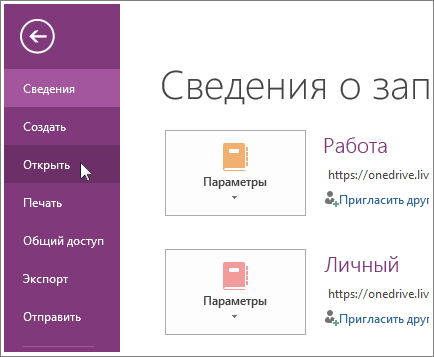
-
В открывшемся окне параметров выполните одно из указанных ниже действий.
-
Если нужная записная книжка хранится в OneDrive, вы найдете ее в разделе Открыть из OneDrive. Чтобы открыть записную книжку, просто щелкните ее.
-
Если нужная записная книжка ранее открывалась, выберите ее название в списке Последние записные книжки.
-
Если нужная записная книжка хранится отдельно от книжки, открытой в данный момент, выберите одно из доступных расположений в разделе Открыть из другого места.
-
Несколько записных книжек — это удобный способ раздельного хранения определенных наборов заметок. Например, если днем вы работаете, а вечером учитесь, создайте две записные книжки: "Работа" и "Учеба". Если вы делитесь заметками с членами семьи, можно также создать дополнительную записную книжку "Дом" или "Семья".
Раздельное хранение заметок можно обеспечить и другими способами. Например, если OneNote используется для архивирования однообразной рабочей информации, такой как отчеты о состоянии групп, планы проектов или контракты с клиентами, можно создать отдельные записные книжки для каждого календарного года. Таким образом, записные книжки никогда не будут слишком громоздкими.
После открытия записной книжки ее имя помещается в список Записные книжки, который можно просмотреть, щелкнув стрелку вниз рядом с названием текущей записной книжки (слева от вкладок разделов в верхней части заметок). Щелкните имя записной книжки в списке записных книжок, чтобы переключаться между записными книжками.
Примечание: OneNote автоматически сохраняет работу во всех записных книжках. Можно свободно переключаться между несколькими записными книжками, не беспокоясь по поводу сохранения изменений. Когда вы в следующий раз откроете записную книжку, в ней отобразятся все последние изменения независимо от того, где она хранится.










